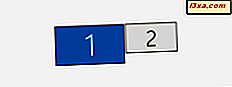Har du kjøpt en ny smarttelefon med Windows 10 Mobile installert? Det er en skinnende Microsoft Lumia 950 eller Lumia 950 XL? Eller kanskje en rimelig Microsoft Lumia 550? Uansett hva det er, før du bruker det, må du konfigurere smarttelefonen din. Prosessen involvert er lang, det innebærer mange trinn og noen få krav. Noen brukere kan ikke få det riktig første gang. For å hjelpe deg, er du den komplette veiledningen for å sette opp den nye Windows 10 Mobile-smarttelefonen:
Hva trenger du før du begynner?
Før du installerer den nye smarttelefonen med Windows 10 Mobile, bør du ha følgende elementer:
- Et ladet batteri på smarttelefonen, eller du må koble til smarttelefonen din
- SIM-kortet til smarttelefonen
- En trådløs nettverksforbindelse i ditt område eller i det minste en 3G eller 4G-tilkobling fra din teleselskapsleverandør
- En Microsoft-konto eller en arbeidskonto som fungerer sammen med din nye Windows 10 Mobile-smarttelefon
- Tid og tålmodighet. Prosessen involvert tar et par minutter
Slik konfigurerer du Windows 10 Mobile-smarttelefonen
Start din nye Windows 10 Mobile-smarttelefon. Først blir du bedt om å velge språket du vil bruke til smarttelefonen. Rull nedover listen over tilgjengelige alternativer, og trykk på språket du vil bruke. Deretter trykker du på Neste .

Nå blir du bedt om å angi hjemlandet eller regionen din. Trykk på valget som er laget av Microsoft for deg, og velg deretter landet eller regionen du vil bruke fra listen over land og regioner. Når du er ferdig, trykker du på Neste .

Windows 10 Mobile informerer deg om at du må starte telefonen på nytt for å kunne bruke språk- og regioninnstillingene. Trykk på OK .

Din Windows 10 Mobile-smarttelefon vil starte på nytt. Prosessen tar et par sekunder.
Deretter vises en melding om " Velkommen tilbake" . Trykk på Neste .

Du er vist lisensavtalen. Les det og for å fortsette, trykk på Godta . Hvis du ikke er enig med vilkårene som er pålagt av Microsoft, er det eneste alternativet du trykker på Avvis, slutter å bruke smarttelefonen du kjøpte og returnerer den.

Nå kan du angi tidszonen du bor i, dato og klokkeslett. Angi ting i henhold til posisjonen din, og trykk på Neste .

Du får vist en liste med Wi-Fi-nettverkene som er tilgjengelige i ditt område. Velg nettverket du vil koble til ved å trykke på det.

Du blir bedt om å skrive inn passordet for det valgte trådløse nettverket. Skriv det og trykk på Ferdig .

Windows 10 Mobile kobles til nettverket du har valgt, og tar deg tilbake til listen over trådløse nettverk. Der klikker du på Neste .

Deretter starter du konfigurasjonsprosessen for Windows 10 Mobile. Flytt til neste side for å lære hvordan det er gjort.